こんにちは。とまりです。
「グローバルメニュー」ってどのようなものか分かりますか?
WordPressを始めたら、良く耳にする言葉かと思います。
WordPressって専門用語が多くてなかなか大変かと思いますが、
一つ一つこなしていきましょう!
今回は、
グローバルメニューって何?
グローバルメニューを簡単に設定する方法
をご紹介したいと思います。
この記事を読めば、
グローバルメニューが何かが分かり、あなたのブログにも設置が出来ます!
WordPressグローバルメニューって何?ナビゲーションメニューと違うの?

そもそもですが、
グローバルメニューは正確には
グローバルナビゲーションメニュー
といいます。
グローバルメニューとナビゲーションメニュー
という、2パターンで呼ばれていることが多いです。
(グローバルナビとか)
サイトによって呼び方が違うことがありますが、どちらも同じです。
今回はグローバルメニューという呼び方で進めますね。
グローバルメニューとは、
通常サイトの右上に表示されるメニューのことです。
このブログだと、ここになります。

グローバルメニューの役割は、
ブログを訪れた読者が迷うことなくコンテンツを見つけるためにあります。
また、検索エンジンのクローラーもブログ内のすべてのコンテンツを、
スムーズに巡回できるように促すことができ、SEO 対策にもなります。
グローバルメニュー設定方法
では、早速グローバルメニューの設定方法をご紹介しますね。
①管理画面(ダッシュボード)→ 外観 → メニュー をクリックします。
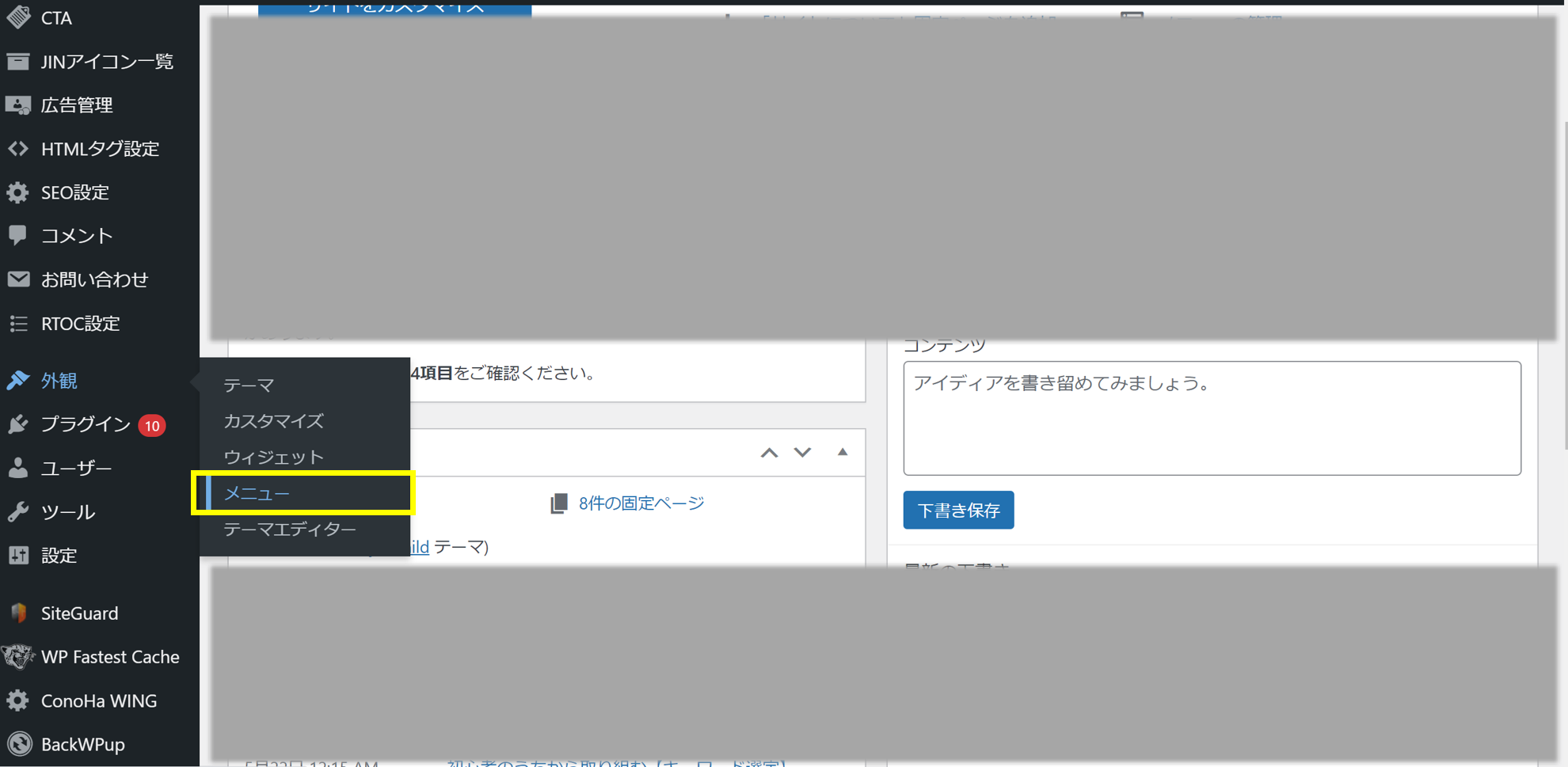
②まず画面上部の「新しいメニューを作成」をクリックします。

③新しくメニュー名を入力し、作成ボタンをクリックします。
メニューの位置は「グローバルナビゲーション」を選択してください。
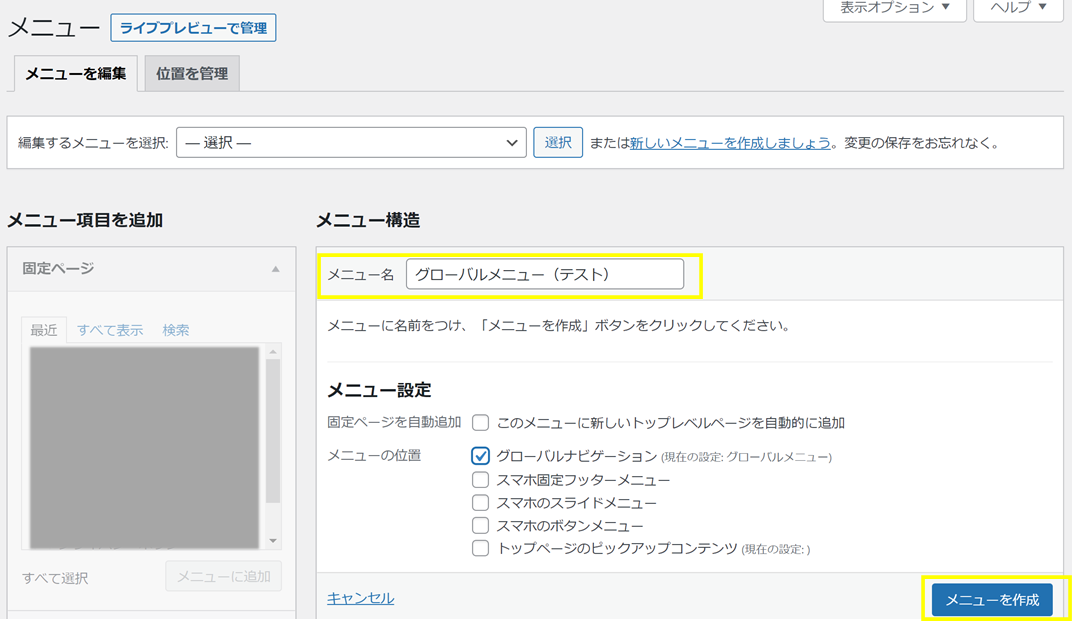
※注意
WordPressのテーマによってメニューが表示される位置が違います。
このページではテーマ「JIN」を元にしています。表示内容は異なっても操作方法は同じです。
④作成したメニューに表示さいたい項目を追加していきます。
メニュー項目の追加は以下の項目が可能です。
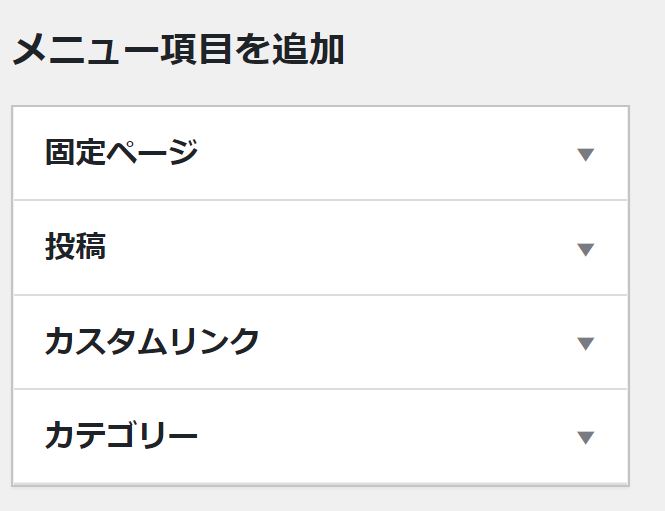
それぞれ簡単に説明しますね。
固定ページ
固定ページで作成したお問い合わせフォームや、
サイトマップ等をグローバルメニューに表示させることが出来ます。
左のカラムから表示させたい項目を選択し、
「メニューに追加」をクリックするとメニューに追加されます。
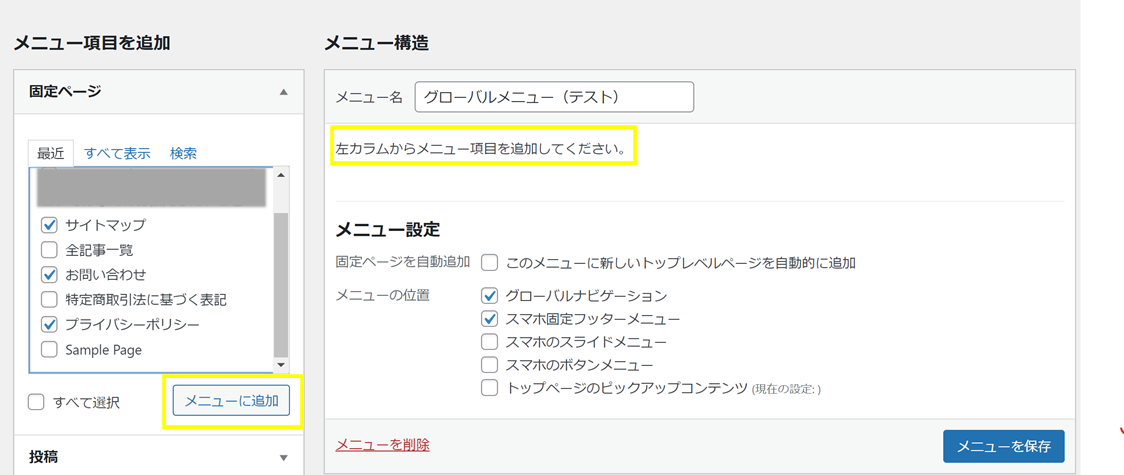
確認したら、「メニューを保存」をクリックしてください。
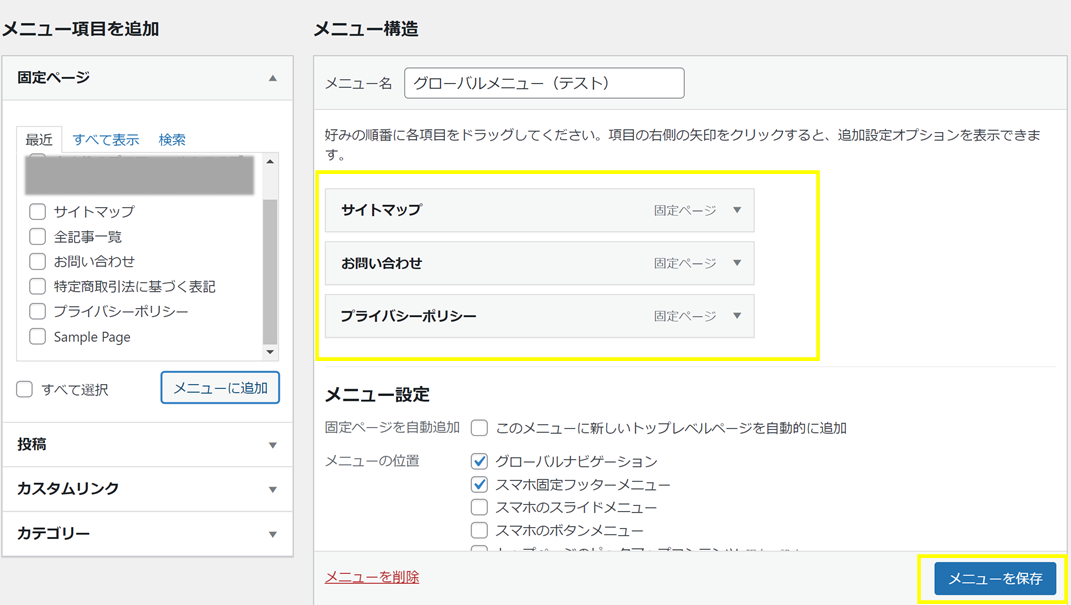
投稿
投稿した記事をグローバルメニューに表示させることも出来ます。
方法は固定ページと変わらないので、メニューに追加してみてくださいね!
カスタムリンク
カスタムリンクは外部のサイトに誘導したい時に使用します。
URLの欄に誘導したいリンク先のアドレスを入力し、リンクの文字列の欄に、
メニューに表示させたいテキストを入力して使用します。
メルマガの登録ページや、別のサイトに移動するなど、
使い方はいろいろです^^
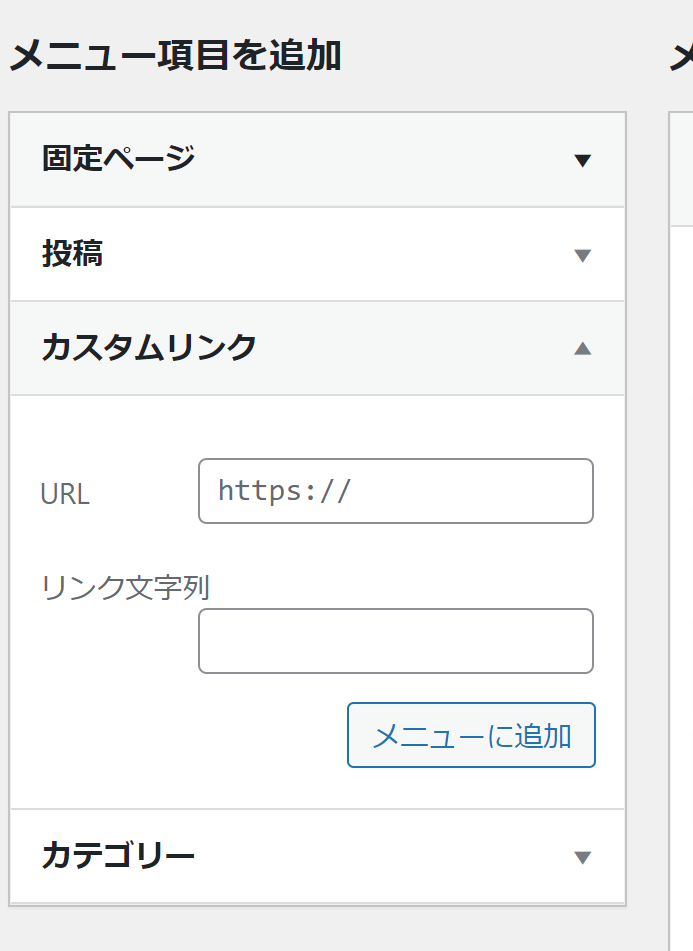
カテゴリー
カテゴリーやタグで使っている名前が表示され、メニュー項目に追加可能です。
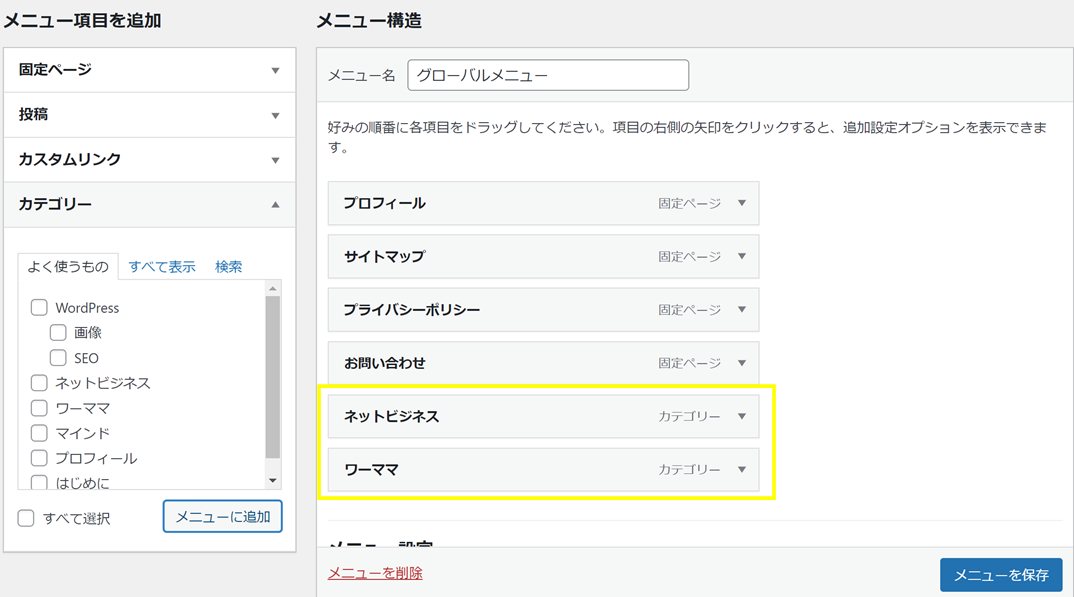
⑤メニューを選択して保存するとグローバルメニューに反映されます!
今回は、固定ページのみ表示させました。


グローバルメニューを設定しよう:まとめ

グローバルメニューとは、
通常サイトの右上に表示されるメニューのことで、SEO対策に非常に重要です。
WordPressの管理画面から簡単に設定することができ、
- 固定ページ
- 投稿記事
- カスタムリンク
- カテゴリー
を表示させることが出来ます。
ぜひ設定してみてくださいね!











